Wie konvertiere ich flac in wav. Wie konvertiere ich FLAC-Dateien in MP3, AAC, WMA, WAV usw.? Online-Dienste zum Konvertieren von FLAC in MP3, AAC, WMA, WAV
Wie konvertiert man FLAC in WAV? Probieren Sie den Audio-Transcoder aus!
Hauptmerkmale des besten FLAC-zu-WAV-Konverters:
- Blitzschnelle Konvertierung (Multi-Core-optimierte Encoder zur Beschleunigung von Konvertierungen auf modernen PCs.)
- Batch-Modus für Konvertierungsaufgaben für mehrere Dateien, Audio-Transcoder kann Tausende von konvertieren FLAC Dateien auf einmal.
- Unterstützt die am weitesten verbreiteten gängigen Eingabe- und Ausgabeformate.
- Unterstützt Drag & Drop.
- Volle Unicode-Unterstützung für Tags und Dateinamen.
- Integrierter CD-Ripper mit Unterstützung für CDDB/freedb-Titeldatenbanken.
- Unterstützt die Konvertierung ohne temporäre Dateien, bringt Ihnen eine hohe Konvertierungsgeschwindigkeit und spart Festplattenressourcen.
- Einfach zu erlernen und zu verwenden, bietet dennoch Expertenoptionen, wenn du brauchst Sie.
- Erstellt automatisch Ausgabeordner gemäß dem Verzeichnisbaum der Quelldateien.
- Es kann ID3-Tags wie Titel, Künstler, Album, Jahr, Genre und Kommentar zur Zieldatei hinzufügen, wenn Dateien in WAV/WMA/OGG/WAV/APE/MP4/M4A/M4B konvertiert werden.
- Ziemlich intuitiv zu bedienen mit seiner Benutzeroberfläche im Windows Explorer-Stil.
Haben Sie einige .flac-Dateien, die Sie in WAV konvertieren möchten, damit Sie sie auf Ihrem Telefon anhören können? Zum Glück für Sie haben wir eine einfache Anleitung zum Konvertieren von FLAC in WAV zusammengestellt. Audio Transcoder bietet Ihnen eine einfache und schnelle Möglichkeit, beliebige Audiodateien in hoher Qualität in WAV umzuwandeln. Es ist ein fortschrittlicher Musikkonverter und CD-Ripper mit Unterstützung verschiedener gängiger Medienformate und Encoder. Es konvertiert derzeit zwischen den Formaten WAV, MP2, M4A/M4B/MP4/M4R/ALAC, AIFF, WMA, AC3, Ogg Vorbis, AAC, WAV und APE.
Laden Sie es kostenlos herunter und befolgen Sie die nachstehenden Anweisungen
Schritte zum Konvertieren von FLAC in WAV:
1. Fügen Sie die zu konvertierenden Mediendateien hinzu.
Der erste Schritt besteht darin, die zu konvertierenden Mediendateien auszuwählen. laufen und Verwenden Sie den Ordner-Explorer, um Dateien zu durchsuchen, die Sie konvertieren möchten. Wählen Sie dann eine Datei in der Dateiliste aus und ziehen Sie sie in die Drop-Zone und fallen lassen es dort. Ermöglicht optional das Bearbeiten von Tags jeder ausgewählten Datei in der Drop-Zone.
Sobald die Dateien ausgewählt sind, besteht der nächste Schritt darin, die Ausgabeeinstellungen in Converter auszuwählen.
2. Wählen Sie die Ausgabeeinstellungen.
Der zweite Schritt besteht darin, eine Ausgangseinstellung auszuwählen. Wählen Sie zunächst einen Ordner für die Ausgabedatei und eine Aktion aus, die ausgeführt werden soll, wenn bereits eine Ausgabedatei vorhanden ist (neue Datei erstellen, vorhandene Datei überschreiben oder überspringen).

Sie können Media Converter auch so einstellen, dass die Quelldatei nach der Konvertierung gelöscht und die ursprüngliche Ordnerstruktur beibehalten wird, wenn Sie eine Stapelkonvertierung durchführen. Schließlich sollten Sie das Ausgabeformat und die Tonqualität auswählen. Wählen Sie im WAV-Dialogfeld Formateinstellungen für die endgültigen WAV-Dateien. Wählen Sie je nach benötigter Qualität Bitrate, Abtastrate und die Anzahl der Kanäle. Sie werden wahrscheinlich einige Audioinhalte verlieren, wenn Sie die Mono-Option wählen. Sie können auswählen, welche Abtastrate Sie verwenden möchten. 44,1 kHz (oder 44100 Hz) ist eine Abtastrate, die von Musik-CDs verwendet wird. Weniger als das und Sie werden beginnen, den Qualitätsverlust zu hören. Sie können eine Bitrate auswählen, die Sie verwenden möchten (128 kbps wird häufig für WAVs im Internet verwendet).
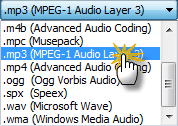
Sobald die Ausgabeeinstellungen angepasst sind, können Sie mit dem letzten Schritt fortfahren - .
3. Beginnen Sie mit der Konvertierung aller Audiodateien in .wav
Mit Audio Transcoder können Sie beliebige Audiodateien für alle iOS-Geräte konvertieren und Audiodateien auf Ihrem iPod, iPhone oder iPad abspielen.
Nützliche Anleitungen:
Software-Systemanforderungen:
- Minimale Systemvoraussetzungen
- Microsoft Windows XP/Windows Vista/Windows 7/Windows 8/8.1/10 (32-Bit und 64-Bit)
- 1,0 GHz oder schnellerer Prozessor
- 512 MB Arbeitsspeicher
- 10 MB freier Festplattenspeicher
- Empfohlene Systemanforderungen
- Microsoft Windows XP/Windows Vista/Windows 7/Windows 8/8.1/10 (32-Bit und 64-Bit)
- Pentium 4 oder schneller Multi-Core-Prozessor
- 1 GB Arbeitsspeicher
- 10 MB freier Festplattenspeicher
Häufig gestellte Fragen
Wir empfehlen dringend, dass Sie zuerst hier Antworten auf Ihre Fragen finden, bevor Sie versuchen, uns zu kontaktieren.
F: Was kann ich damit machen?
EIN: Sie können Ihre FLAC-Dateien in das beliebte WAV-Format konvertieren.
F: Funktioniert dies unter Windows XXX?
F: Welche Dateiformate werden von unterstützt?
EIN: Eingabedateiformate: 3G2, 3GP, 3GP2, AAC, AC3, DTS, AIF, AIFF, AMR, APE, CDA, FLAC, M4A, M4B, M4R, MO3, MOD, MP+, MP1, MAC, MP2, WAV, MP4 , MPC, OGG, SHN, SPX, TAK, TTA, WAV, WAVE64, WMA, WV, IT, XM, PLS, OFR, OFS, S3M, M3U und CUE. Ausgabedateiformate: 3G2 (Titel), 3GP (Titel), AAC, AAC für iPod/iPhone/iPad/iTunes, AC3, AIFF, ALAC (Apple Lossless), FLAC, M4A (MPEG-4 Audio), M4B (MPEG- 4 Hörbuch), M4R (iPhone Klingelton), MP2, MPC, WAV, MP4 (Track), APE, OGG, WAV, WMA und jeden ACM Encoder.
F: Muss ich FLAC in WAV konvertieren?
F: Verliere ich Tonqualität, wenn ich FLAC-Dateien in das WAV-Format konvertiere?
EIN: Das ist eine gute Frage, aber leider ist die kurze Antwort JA. Da WAV ein verlustbehaftet Audioformat ist die Konvertierung beliebiger Audioformate (z. B. FLAC) in WAV ein Prozess mit Qualitätsverlust, aber mit dem eingebauten Lame WAV-Encoder klingen die codierten WAV-Dateien für die meisten Zuhörer wie eine getreue Reproduktion der ursprünglichen FLAC-Musiksammlungen.
F: Wie deinstalliere ich Windows Vista / Windows 7 / Windows 8 / Windows 8.1 / Windows 10?
EIN: Klicken Sie auf „Starten“
Klicken Sie auf „Systemsteuerung“
Klicken Sie unter Programme auf den Link Programm deinstallieren.
Auswählen" Audio-Transcoder
F: Wie deinstalliere ich Windows XP?
EIN:Klicken Sie auf „Starten“
Klicken Sie auf „Systemsteuerung“
Klicken Sie auf das Symbol Programme hinzufügen oder entfernen.
Klicke auf" Audio-Transcoder“, und klicken Sie dann auf „Entfernen/Deinstallieren“.
Klicken Sie auf „Ja“, um die Deinstallation zu bestätigen.
F: Wie deinstalliere ich Windows 2000?
Klicken Sie auf „Starten“
Klicken Sie auf „Systemsteuerung“
Doppelklicken Sie auf das Symbol „Programme hinzufügen/entfernen“.
Auswählen" Audio-Transcoder“ und klicken Sie mit der rechten Maustaste, und wählen Sie dann Deinstallieren/Ändern.
Klicken Sie auf „Ja“, um die Deinstallation zu bestätigen.
F: Wie greife ich auf den Download für PC zu?
EIN: Es ist einfach! Klicken Sie einfach auf die Download-Schaltfläche auf der Seite. Wenn Sie auf diesen Link klicken, wird das Installationsprogramm zum kostenlosen Download für Windows gestartet.
Hier ist eine Liste von beste kostenlose WAV-zu-FLAC-Konverter-Software für Windows. Diese Konverter helfen Ihnen beim Konvertieren WAV-Audio in das FLAC-Audioformat. Einige Software lässt Sie auch auftreten Batch-WAV-zu-FLAC-Konvertierung um Zeit zu sparen. Abgesehen von der Stapelkonvertierung sind einige erweiterte Funktionen wie Fäden und CPU-Kernauswahl sind auch in einigen dieser Konverter vorhanden, um den Konvertierungsprozess weiter zu beschleunigen.
Die meisten dieser Konverter sind dedizierte Audiokonverter, weshalb die meisten von ihnen mehrere Audioformate sowohl als Eingang als auch als Ausgang unterstützen. Abgesehen von einigen der gängigsten unterstützten Audioformate WAV und FLAC sind MP3, Unterstützte Kommunikation, MP2, WMA, M4A, etc. Der Konvertierungsprozess ist mit all dieser Software sehr einfach. In den meisten Fällen können Sie die Konvertierung einfach durchführen zwei oder drei einfache Schritte die das Hinzufügen beinhalten WAV-Dateien, Anpassungsparameter, und auswählen FLAC als Ausgabe. Im Allgemeinen ist jede Software perfekt in der Lage, WAV in FLAC umzuwandeln.
Meine Lieblings-WAV-zu-FLAC-Konverter-Software für Windows:
AIMP ist meine Lieblings-WAV-zu-FLAC-Konvertierungssoftware, da Sie damit mehrere WAV-Dateien in FLAC konvertieren können, um Effizienz zu gewährleisten. Außerdem können Sie die Anzahl der Threads erhöhen, um die Konversionsrate weiter zu erhöhen. Außerdem unterstützt es viele Audioformate wie MP3, Unterstützte Kommunikation, WMA, FLAC, WAV, und mehr.
Startseite Seite herunterladenHamsterfreier Audiokonverter
position:="" relative="" top:="" left:="">Hamsterfreier Audiokonverter ist eine weitere kostenlose WAV-zu-FLAC-Konverter-Software für Windows. Damit können Sie ganz einfach ein Audioformat in ein anderes umwandeln. Außerdem können Sie damit eine Batch-WAV-zu-FLAC-Audiokonvertierung durchführen, um effizient zu arbeiten. Ein weiterer Vorteil dieses Konverters ist seine Eigenschaft, mehrere Eingabe- und Ausgabe-Audioformate zu unterstützen WAV, FLAC, MP3, MP2, AC3, WMA, Unterstützte Kommunikation, und mehr. Nicht nur das, verschiedene gerätespezifische Audioformate wie iPad(MP3) Sony PSP (AAC) Stimmung(FLAC) usw. werden ebenfalls unterstützt. In gerätespezifischen Audioformaten ist dies möglich Variieren Sie die Audioqualität; Bei herkömmlichen Audioformaten ist dies jedoch nicht möglich.
Der Vorgang zum Konvertieren von WAV in FLAC erfordert zwei einfache Schritte:
- Hinzufügen ein oder mehrere WAV-Audiodateien Dateien als Eingabe und drücken Sie nächste.
- Wählen Sie danach die aus FLAC-Audioformat und drücken Sie die Schaltfläche konvertieren um FLAC-Audiodateien in der Ausgabe zu erhalten.
Abgesehen von der normalen Formatkonvertierung können Sie das auch Zusammenführen von bis zu 3 Audiodateien zu einer einzigen Datei kurz vor der Umstellung. Drücken Sie dazu zunächst die Schaltfläche zum Zusammenführen von Dateien und drücken Sie dann die Schaltfläche konvertieren um die zusammengeführte FLAC-Datei oder eine andere ausgewählte Audioformatdatei als Ausgabe zu erhalten.
Startseite Seite herunterladenfre:ac
position:="" relative="" top:="" left:="">fre:ac ist ein freies und Open-Source-Audiokonverter-Software für Windows. Es ist auch perfekt in der Lage, einzelne und mehrere zu konvertieren WAV-Dateien zu FLAC. Sie können nicht nur WAV in FLAC konvertieren, sondern auch verschiedene andere Audioformat-Konvertierungen durchführen. Es gibt verschiedene konfigurierbare Optionen, die dieser Konverter bietet, mit denen Sie die gewünschte Ausgabe erzielen können. Einige der gängigen Audioformate, die diese Software sowohl als Eingabe als auch als Ausgabe unterstützt, sind OGG, MP3, FLAC, WAV, Unterstützte Kommunikation, etc.
Diese Software wird mit einem FLAC-Audio-Encoder geliefert, der jedes Eingangsaudio in FLAC konvertiert. Neben dem FLAC-Encoder gibt es andere Encoder, die Sie je nach Ausgabe-Audioformat auswählen können, nämlich LAHM(für .mp3), Gut, (für .bonk), FAAC(für .aac) und OGG(für .ogg).
Um WAV in FLAC umzuwandeln, fügen Sie zunächst eine oder mehrere Audiodateien als Eingabe hinzu Audiodateien hinzufügen Taste. Wählen Sie nun die aus FLAC-Encoder von dem Allgemeine Einstellungen > Encoder. Zuletzt drücken Sie die Kodierung starten Schaltfläche, um die Audiokonvertierung zu starten.
Startseite Seite herunterladenMediaHuman Audiokonverter
position:="" relative="" top:="" left:="">MediaHuman Audiokonverter ist eine völlig kostenlose WAV-zu-FLAC-Konverter-Software für Windows. Darin können Sie bei mehreren Audiodateien auch eine Batch-Audiokonvertierung durchführen. Es ist auch perfekt in der Lage, viele Audioformate sowohl als Ein- als auch als Ausgabe zu verarbeiten FLAC, WAV, Unterstützte Kommunikation, MP3, AIFF, WAV, OGG, und vieles mehr.
In dieser Freeware können Sie einige Audioeinstellungen kurz vor der Konvertierung optimieren, nämlich Kanäle(Mono, Stereo und 5.1), Beispielrate(von 8000 Hz bis 192000 Hz), Bit pro Probe(16 oder 24 Bit) und Kompressionsstufe(zwischen 1 und 10). Nachdem Sie die Einstellungen angepasst haben, können Sie auswählen FLAC format als Ausgabeformat aus Profilmenü und drücken Sie die Konvertierung starten Schaltfläche, um die FLAC-Audiodateien zu erhalten.
Das Einstellungsmenü dieser Software hat ein interessantes Feature namens Anzahl der verwendeten Prozessoren begrenzen; sodass während der Audiokonvertierung nur eine bestimmte Anzahl von Prozessorkernen arbeitet. Im Allgemeinen ist es eine der einfachsten Audiokonverter-Software, die mit allen wesentlichen Funktionen ausgestattet ist.
Startseite Seite herunterladenMoo0 Audiokonverter
position:="" relative="" top:="" left:="">Moo0 Audiokonverter ist ein anderer kostenloser Ton Konverter, der auch WAV in das FLAC-Audioformat konvertieren kann. Dieser Audiokonverter ist in der Lage, Eingangsaudio in verschiedene Ausgangsaudioformate wie z FLAC, Unterstützte Kommunikation, M4A, MP4, MP2, und mehr. Außerdem unterstützt es auch die Batch-Audiokonvertierung, mit der Sie mehrere WAV- in FLAC-Audiodateien gleichzeitig konvertieren können.
In dieser Freeware können Sie auch einige Audioparameter ändern, bevor Sie die Audiokonvertierung durchführen, nämlich: Frequenz(8000Hz bis 96000Hz), Kanäle(Stereo, Mono und 5.1-Kanal) und Volumen(10 % bis 300 %). Nachdem Sie die Audioparameter geändert haben, wählen Sie das Ausgabeaudioformat aus, d. h. FLAC (verlustfrei) formatieren und einzelne oder mehrere WAV-Audiodateien löschen, um WAV-Audio in das FLAC-Format zu konvertieren.
Startseite Seite herunterladenIQ Mango Audiokonverter
position:="" relative="" top:="" left:="">IQ Mango Audiokonverter ist eine völlig kostenlose WAV-zu-FLAC-Konverter-Software für Windows. Es ist hauptsächlich ein Audiokonverter, kann aber aufgrund der Unterstützung für verschiedene auch als Videokonverter verwendet werden Videoformate(MP4, AVI, WMV usw.). Darin können Sie auch sowohl die Audio- als auch die Videoformate für verschiedene beliebte tragbare Geräte optimieren, z Apple-Geräte, Mobiltelefone, tragbare Player, Spielkonsolen, etc. Außerdem ist seine Fähigkeit, mehrere Audiodateien gleichzeitig zu konvertieren, beeindruckend.
Einige der unterstützten Ein- und Ausgabe-Audioformate dieser Freeware sind FLAC, WAV, MP3, OGG, WMA, AMR, AC3, etc. Es ist Menü Ausgabeformat enthält alle unterstützten Audio- und Videoausgabeformate, die Sie vor der Audiokonvertierung auswählen müssen.
Kommen wir nun zur WAV-zu-FLAC-Audiokonvertierung, müssen Sie hinzufügen eine einzelne WAV-Datei oder der ganzen Ordner mit WAV-Dateien Verwenden Sie die Option Datei hinzufügen bzw. Ordner hinzufügen. Wählen Sie danach das Ausgabeformat aus FLAC aus Menü Ausgabeformat und variieren Sie die Audioqualität, indem Sie den Qualitätsregler verschieben. Zuletzt drücken Sie die Start Knopf um alle eingegebenen WAV-Dateien in FLAC zu konvertieren.
Insgesamt ist es eine weitere einfache Software, die alle wichtigen Funktionen auf ihrer Benutzeroberfläche bietet, um die Audiokonvertierung zu vereinfachen.
Startseite Seite herunterladenIrgendein Video Konverter
position:="" relative="" top:="" left:="">Irgendein Video Konverter ist eine weitere kostenlose WAV-zu-FLAC-Konverter-Software für Windows. Dadurch können Sie Formate verschiedener Audio- und Videodateien konvertieren. Insgesamt 12 Audioformate werden von dieser Software unterstützt, wie z WAV, FLAC, MP3, M4A, OGG, etc.
Um WAV in FLAC zu konvertieren, fügen Sie zunächst einzelne oder mehrere WAV-Dateien hinzu, indem Sie Audiodateien auf der Benutzeroberfläche ablegen. Wählen Sie dann alle Audiodateien aus und stellen Sie die ein Audioformat ausgeben zu FLAC aus Menü Ausgabeprofil und drücken Sie die Schaltfläche konvertieren Konvertierung zu starten. Es ist auch möglich, FLAC zurück in WAV zu konvertieren.
Abgesehen von der Audiokonvertierung kann diese Software auch als verwendet werden Online-Audio-/Video-Downloader, DVD Brenner, Media Player , und auch als Basis Videobearbeiter.
Startseite Seite herunterladenAunsoft Video to Audio Converter
position:="" relative="" top:="" left:="">Aunsoft Video to Audio Converter, wie der Name schon sagt, ist kostenlos Video-zu-Audio-Konverter. Aber es kann auch konvertieren ein Audioformat in ein anderes mit Leichtigkeit, wie WAV zu FLAC, MP3 zu MP2, etc. Plus, die Option zu performen parallele Konvertierung oder Batch-Konvertierung ist ebenfalls verfügbar. Der Prozess der Audiokonvertierung ist ziemlich einfach, wo Sie hinzufügen müssen WAV-Dateien zu dieser Software, die Sie konvertieren möchten. Wählen Sie danach die aus FLAC-Audioformat aus Format-Dropdown-Menü und drücken Sie die Schaltfläche konvertieren.
Als Input kann es sowohl Audio- als auch Videoformate wie z MP4, AVI, WMV, MP4, FLAC, WAV, MP3, etc. In der Ausgabe liefert es nur Audioformate wie FLAC, MP2, AIFF, Unterstützte Kommunikation, und acht weitere Audioformate.
Neben der Audioformatkonvertierung hat es viele andere praktische Funktionen wie z eingebauter Mediaplayer, Videobearbeiter, Option zur Auswahl von bis zu 4 parallele Prozesse und Anzahl von CPU-Kerne, Audio/Video-Splitter, etc.
Startseite Seite herunterladenPazera Free Audio Extractor
position:="" relative="" top:="" left:="">Pazera Free Audio Extractor ist kostenlos und reich an Funktionen WAV-zu-FLAC-Konverter Software für Windows. Es funktioniert auch als Audio-Extraktor, mit dem Sie Audio aus einer Videodatei extrahieren können. Neben der Audioextraktion können Sie auch eine Audiokonvertierung durchführen, die aus verschiedenen gängigen Audioformaten besteht, wie z WAV, FLAC, M4A, Unterstützte Kommunikation, MP3, WMA, AC3, und mehr. Außerdem können Sie verschiedene Audioparameter anpassen, z Bitrate, Abtastfrequenz, Kanäle, Volumen, etc.,
Bei der Konvertierung von WAV in FLAC können Sie mehrere WAV-Dateien als Eingabe verwenden, da alle Dateien gleichzeitig verarbeitet werden können, um den Konvertierungsprozess zu beschleunigen. Wie bei anderer ähnlicher Software müssen Sie nur ein paar einfache Schritte ausführen, um eine WAV-zu-FLAC-Konvertierung durchzuführen, wie zum Beispiel:
- Fügen Sie WAV-Audiodateien als Eingabe hinzu mit Optionsdateien hinzufügen oder einfach durch Ablegen der Dateien auf seiner Oberfläche.
- Wählen Sie danach die aus FLAC Format als Ausgang und ändern Sie gegebenenfalls die Audioparameter.
- Zuletzt drücken Sie die Schaltfläche konvertieren um die FLAC-Dateien als Ausgabe zu erhalten.
Diese Software hat zwei zusätzliche Funktionen, die sich als nützlich erweisen können, nämlich Angebot(um einen Teil des Audios zu schneiden) und ffmpeg-Befehlszeile(Um die Konvertierung mit FFmpeg-Befehlen durchzuführen).
Startseite Seite herunterladenAKV Audiokonverter
position:="" relative="" top:="" left:="">AKV Audiokonverter ist ein kostenloser Audiokonverter, der auch die WAV-zu-FLAC-Audiokonvertierung unterstützt. Abgesehen von WAV- und FLAC-Formaten werden unterstützt Sieben weitere Audioformate MP3, M4A, WMA, Unterstützte Kommunikation, OGG, MP2, und AMR. Jedes der unterstützten Audioformate kann in andere unterstützte Formate konvertiert werden. Neben der Konvertierung können auch einige Audioparameter angepasst werden, nämlich Beispielrate, Stichprobengröße, Bitrate, und Kanäle. Plus, eine zusätzliche Funktion, die kann mehrere Audiodateien zusammenführen in eins ist ebenfalls verfügbar.
Die Konvertierung vom WAV-Format in FLAC ist ein unkomplizierter Vorgang. Wählen Sie dazu die aus FLAC-Ausgabeformat von der linken Seite der Benutzeroberfläche, direkt nach dem Hinzufügen von a einzelne oder mehrere WAV-Dateien. Variieren Sie nun bei Bedarf die Audioparameter und drücken Sie dann die Schaltfläche konvertieren. Nach der Konvertierung können Sie das Audio mithilfe von anhören eingebauter Audioplayer oder speichern Sie einfach die Ausgabe auf dem PC.
So dekomprimieren (dekodieren) Sie das FLAC-Format in WAV, um es auf eine Festplatte zu schreiben.
In diesem Handbuch sehen wir uns an, wie man FLAC in WAV dekomprimiert, um Musik so genau und korrekt wie möglich auf eine CD aufzunehmen, damit der Ton darauf derselbe ist wie auf einer Audio-CD (der Quell-Disc von dem der Riss genommen wurde).
Ziehen Sie die Option mit dem Dienstprogramm in Betracht FlacDrop: GUI (Grafische Benutzeroberfläche) ( Laden Sie FlacDrop herunter ). Da das Dienstprogramm keinen Decoder hat, müssen wir den Decoder angeben, mit dem es funktioniert. Dazu entpacken wir das Archiv in ein Verzeichnis mit dem auf Ihrem PC installierten flac.exe-Codec. (Wenn Sie das EAC-Programm zum Brennen einer CD verwenden, müssen Sie den Codec nicht installieren, Sie haben ihn bereits in EAC im Ordner FLAC).
Und so: Klicken Sie mit der rechten Maustaste auf die Datei, die Sie codieren möchten,
dann "öffnen mit", wir suchen unser Dienstprogramm, laufen,
Ziehen Sie die codierte Datei per Drag-and-Drop in das Utility-Fenster


Noch einfacher ist es, unsere Musikdatei in den FlacDrop-Eigenschaften zuzuweisen und dann startet das Programm ohne unnötige Gesten, wenn Sie auf die Datei doppelklicken, es bleibt nur noch, sie in das Programmfenster zu übertragen.
Die einfachste Oberfläche, die Einstellungen werden mit der rechten Maustaste aufgerufen.
Und siehe auch.
> Wie konvertiere ich FLAC in WAV?
Einführung.
FLAC steht für Free Lossless Audio Codec. Dies ist einer von die beliebtesten Formate/ Codecs zur verlustfreien Audiokomprimierung. „Lossless“ bedeutet, dass mit diesem Codec komprimierte Songs oder Musikkompositionen nicht an Qualität verlieren. Das heißt, die FLAC-Kopie ist identisch mit der Quelle. Dies unterscheidet sich von MP3, MP4 und anderen „verlustbehafteten“ Komprimierungsformaten, bei denen bei jeder Konvertierung etwas Audio verloren geht.
WAV ist das Waveform Audio File Format, das Hauptformat für Audio auf Windows-Systemen. In den meisten Fällen enthalten WAV-Dateien unkomprimiertes Audio. Wie bei FLAC verlieren diese unkomprimierten WAV-Dateien keine Audioinformationen.
Mit AudioConverter Studio können Sie FLAC ganz einfach in WAV umwandeln. Das Ergebnis einer solchen Konvertierung ist identisches Audio (d. h. bei der Konvertierung von FLAC in WAV geht die Qualität der Aufnahme nicht verloren).
Schritt 1: Laden Sie das Programm herunter und installieren Sie es.
Laden Sie AudioConverter Studio auf Ihren Computer herunter. Führen Sie die Datei aus und befolgen Sie die Anweisungen, um den FLAC-zu-WAV-Konverter zu installieren.
Schritt 2: Starten des Programms. Auswählen von FLAC-Dateien zum Konvertieren.
Führen Sie den Konverter aus. Das Assistentenfenster wird angezeigt:

Wenn Sie das Assistentenfenster nicht sehen, drücken Sie Strg + W oder wählen Sie "Datei" - "Assistent anzeigen".
Wählen Sie im ersten Schritt des Assistenten die erste (Standard-)Option (1) und klicken Sie auf „Weiter“ (2).
Der vertraute Datei-Öffnen-Dialog fordert Sie auf, das zu konvertierende Audio auszuwählen.

Markieren Sie die FLAC-Dateien, die Sie in WAV konvertieren möchten, und klicken Sie auf „Öffnen“. Die Dateien werden der Konvertierungsliste hinzugefügt:

Sie können weitere Dateien/Ordner hinzufügen oder einige bereits hinzugefügte Dateien aus der Liste entfernen, aber jetzt klicken wir einfach auf „Weiter“.
Schritt 3: Wählen Sie ein Muster für Ordner und Dateinamen.
Im nächsten Schritt fordert Sie der FLAC-zu-WAV-Konverter auf, einen Ordner für zukünftige WAV-Dateien auszuwählen (1):

Sie können einen beliebigen Ordner auf Ihrem Computer / Netzwerk auswählen. Sie müssen über die erforderlichen Systemrechte verfügen, um Dateien im ausgewählten Ordner zu speichern/erstellen.
Zusätzlich können Sie eine Dateinamensvorlage auswählen (2). Wenn Sie sich bei Vorlagen nicht sicher sind, verwenden Sie einfach den Standard "Alter Dateiname".
Schritt 4: Wählen Sie WAV als Zielformat.
Im vierten Schritt fragt Sie der Assistent nach dem Format, in das Sie konvertieren möchten.

Wählen Sie „WAV“ aus der Liste „Ausgabeformat“ (1) und klicken Sie auf „Weiter“ (2).
Schritt 5: Konvertieren Sie FLAC in WAV.
Abschließend zeigt der Assistent eine Zusammenfassung von allem, was Sie in den vorherigen Schritten ausgewählt haben.

Wenn alles korrekt ist, klicken Sie auf Fertig stellen.
AudioConverter Studio beginnt mit der Konvertierung des ausgewählten FLAC in WAV. Es dauert nicht lange (hängt von der Anzahl der Dateien ab). Nach der Konvertierung zeigt das Programm das folgende Fenster:

Klicken Sie auf „Verzeichnis öffnen“, um den Ordner mit den konvertierten WAV-Dateien darin zu öffnen Windows Explorer, oder einfach "OK", um das Fenster zu schließen.
Frei Testversion AudioConverter Studio kann bis zu 10 Dateien gleichzeitig konvertieren. Wenn Ihnen das Programm gefällt, können Sie es registrieren und alle Einschränkungen entfernen.
"...wir verwenden AuI Converter 48x44, um die richtigen Beispieldateien zu erstellen..."
„Wir entwickeln und fertigen High-End-HiFi-Produkte wie Vollverstärker, Leistungsverstärker, Phono-Vorverstärker, Vorverstärker, CD-Player und Audio-Streamer. Wir legen Wert auf maximale räumliche Auflösung, vermeiden die typische Härte von Festkörperverstärkern und digitale Ausrüstung. ...
Da unser CD-Player FLAC-kodierte Dateien bis zu 96KS abspielen kann, Wir verwenden AuI Converter 48x44, um korrekte Beispieldateien zu generieren. ..."
"...In früheren Versionen gab es "Bugs", die der Entwickler des Programms schnell behoben hat..."
"Ich bin ein erfahrener Musikliebhaber. Das heißt, ich habe eine Vorliebe für die höchstmöglichen verfügbaren Formate.
Bei all der Vielfalt an kostenlosen und kostenpflichtigen Konvertern für verlustfreie und hochauflösende Dateien gibt es nur wenige von hoher Qualität.
Ich benutze AuI Converter 48x44 seit fast einem Jahr. In früheren Versionen gab es "Fehler", die der Entwickler des Programms ziemlich schnell behoben hat. Was auf den Wunsch des Autors hinweist, das Programm ständig zu verbessern.
Alles, was auf der offiziellen Website und in den Merkmalen des Programms angegeben ist, entspricht den tatsächlich erzielten Ergebnissen.
Aktuell ist AuI Converter 48x44 einer der vorrangige Programme Konvertieren von Dateien. Speziell für hochauflösende Audiodateien.
Aufgrund meiner eigenen Anwendungserfahrung empfehle ich es allen Musikliebhabern und interessierten Fachleuten."
"...Audiophile Inventory reagiert bereitwillig und umgehend auf Anfragen zu festgestellten Mängeln..."
„AuI Converter 48x44 ist ein einzigartiges Tool. In Sachen Audioverarbeitungsqualität gefällt es mir besser als viele bekannte professionelle Softwareprodukte.
Audiophile Inventory reagiert bereitwillig und umgehend auf Anfragen zu gefundenen Fehlern, die in neuen Versionen schnell und effizient behoben werden."
"...Die Verarbeitungs- und Konvertierungsqualität von hochauflösenden Audiodateien entspricht professionellen Ansprüchen..."
"Ich bin aktiver Nutzer Aul Converter 48x44 für sechs Monate. In dieser Zeit hat sich die Funktionalität und Nützlichkeit des Produkts der von mir geschätzten Entwickler zum Besseren verändert. Die Verarbeitungs- und Konvertierungsqualität von hochauflösenden Audiodateien entspricht professionellen Ansprüchen."
David Roush
Vereinigte Staaten,
Verwendet
AuI-Konverter 48x44
seit 2014
"...AuI war einer der wenigen Konverter, der die Features hatte, die ich wollte, insbesondere 32 Bit..."
„Ich gebe viel Geld aus, um eine Stereoanlage zu bauen, einschließlich eines wassergekühlten Medienservers. Ich habe mehrere tausend CDs, die ich in Audiodateien umwandele. Es gibt einen großen Unterschied in der Klangqualität zwischen unkomprimierten verlustfreien Dateien (WAV) und verlustfrei komprimierten Dateien Dateien (WMA) Ich habe mit WMA wegen des Unterschieds in der Dateigröße im Vergleich zu WAV angefangen. In der Vergangenheit war Speicher nicht billig und 2-TB-Laufwerke waren das meiste, was man kaufen konnte. Jetzt wird Speicher billiger und Festplatte 4 TB werden verfügbar. Jetzt werde ich die Dateien in WAV konvertieren.
Es wird offensichtlich, dass 32 Bit der Weg der Zukunft ist, daher macht es keinen Sinn, Software zu kaufen, die nicht 32 Bit unterstützt (dasselbe gilt für DACs). AuI war einer der wenigen Konverter, der die Features hatte, die ich wollte, insbesondere 32 Bit.
Erfahrung mit dem Team von Audiophile Inventory: großartige und sofortige Reaktion."
Hans Daudey
Niederlande,
Verwendet
AuI Konverter 48x44 pro
seit 2011
"...Mit ein paar Mausklicks konvertiere ich die gesamte Verzeichnisstruktur des Flacs in die gleiche Struktur mit den konvertierten Dateien..."
"Ich verwende AuI ConverteR 48x44 pro, um 192-kHz/24-Bit-FLAC-Dateien von ... in 96-kHz-/24-Bit-FLAC-Dateien zu konvertieren, die für meine ... (Audiokarte [Anmerkung von AuI]) benötigt werden. Ich verwende die Standardeinstellungen. Mit ein paar Mausklicks konvertiere ich die gesamte Verzeichnisstruktur von flac's in die gleiche Struktur mit den konvertierten Dateien."
"... erhielt eine deutlich verbesserte Wiedergabe der Mikrodynamik. Das "Mikrozittern" der Solistenstimmen, wie ich es nenne, begann deutlich zu hören. Dies ist von Natur aus bereits ein Element von High-End-Geräten der Klang verändert sich, weniger Bass...
"...Konvertierte mehrere WAV-Dateien hier von 44,1 * 16 auf 192 * 24, mit AuI Converter 48x44 Offline-Resampler v3.2.5
Und ich habe eine deutlich verbesserte Wiedergabe der Mikrodynamik bekommen. Das "Mikrozittern" der Stimme der Solisten, wie ich es nenne, begann deutlich zu hören. Dies ist bereits ein Element der High-End-Ausrüstung, aufgrund der Art der Klangänderung. Und nicht nur dumm "da war mehr Bass - da war weniger Bass".
Im 44,1 * 16-Modus achtet man nicht wirklich auf diesen Mikro-Jitter. Und hier können Sie es sich anhören, ohne Ihr Gehör zu belasten, ohne sich anzustrengen und ohne sich bewusst auf diesen Aspekt zu konzentrieren.
Und es gab weniger Zischlaute, die Wiedergabe von zischenden und pfeifenden Konsonanten wurde korrekter, weniger aufdringlich..." mehr...
"... Verzerrungen durch wiederholtes Upsampling (ganz zu schweigen von einer einfacheren Aufgabe - 4-faches Oversampling) - sind vernachlässigbar und der Stolz dieser Firma. Unterhalb von minus 140 dB! So heißt es, und ich war nicht zu faul dazu Überprüfen Sie es auf die komplexeste für wiederholtes Upsampling von Signalen und sah in den Spektrumanalysator ... Es ist wahr. Sie haben nicht gelogen. Konvertierte Frequenzen 17 kHz, 15 kHz, 21 kHz maximale Amplitude: 0 dB sowie zwei -Tonsignale..."
"... wenn Sie bereits versuchen, den Unterschied in den Kopfhörern zu erkennen, dann schlage ich vor, zu versuchen, die Spuren programmgesteuert auf 192 K, 24 Bit auf dem Computer zu konvertieren,
Konverter, den ich in diesem Thread genannt habe: AuI Converter 48x44
Besser ist es natürlich, von 44,1 nicht auf 192 umzurechnen, sondern auf ein Vielfaches von 176,4, aber meins Soundkarte weiß nicht, wie man die Zahl 176,4 angibt, aber 192 kann.
Holen Sie sich eine Qualitätssteigerung, wie 5 lineare Netzteile. Und man muss nicht löten...
Beachten Sie die Verbesserung der Mikrodynamik und die korrektere, weniger störende Wiedergabe des Buchstabens "C" in der von diesem professionellen Konverter konvertierten Version. Die Verzerrung durch wiederholtes Upsampling (ganz zu schweigen von der einfacheren Aufgabe - 4-faches Oversampling) ist vernachlässigbar und der Stolz dieser Firma. Unter minus 140 dB! So wird es behauptet, und ich war nicht zu faul, es an den schwierigsten Signalen für wiederholtes Upsampling zu überprüfen, und in den Spektrumanalysator geschaut ... Es ist wahr. Sie haben nicht gelogen. Konvertierte Frequenzen 17 kHz, 15 kHz, 21 kHz maximale Amplitude: 0 dB, sowie Zweitonsignale.
Kein Hardware-Multiple-Oversampling, geschweige denn eine Konvertierung in nicht-multiple Frequenzen: Upsampling kann sicherlich nicht an die Qualität der Implementierung heranreichen, die dieser professionelle Software-Konverter bietet. Beachten Sie, wie lange die Konvertierung von 44,1 x 16 in 192 x 24 bei "Erwachsene" dauert persönlicher Computer. Ist es möglich, dies in Echtzeit in einem frivolen Mikroschaltkreis wie ... zu erzeugen? Ja, es gibt einen Computer 4 nuklearer Prozessor geht nicht in Echtzeit!..." mehr...
"...heruntergeladen, geprüft auf..., installiert, eine 176,4 * 24 Bit Datei erhalten. Das Programm ist gut, einfach, mehr nicht..." mehr...
„... Ich benutze es, um Dateien mit niedrigerer Auflösung auf 24/352,8 oder 24/384 hochzurechnen. Das sind die nativen Auflösungen für meinen DAC; es führt kein weiteres Upsampling für diese PCM-Auflösungen durch.
Ich habe Offline-Oversampling (AuI ConvereR 48x44 [AuI-Anmerkung]) mit Upsampling verglichen … on the fly, und ich bevorzuge Offline …“
"...In den letzten ein oder zwei Wochen habe ich eine Abtastraten-Konvertierungssoftware, Audiophile Inventory (AuI) Converter 48x44, im Betatest getestet. AuI Converter bietet die Möglichkeit, Dateien mit höheren Abtastraten und/oder Wortlängen auf niedrigere herunterzurechnen Einsen - 24/88,2 bis 16/44,1, oder was auch immer Sie brauchen Der Entwickler, Yuri Korzunov, hat jetzt die Möglichkeit eingebaut, zwischen beliebigen Wortlängen und Abtastratenkombinationen von 16/44,1 bis 24/384 herunter- oder hochzurechnen. Ich benutze es zum Upsampling von Dateien mit niedrigerer Auflösung auf 24/352,8 oder 24/384 Dies sind die "nativen" Auflösungen für meinen DAC, er führt kein weiteres Upsampling für diese PCM-Auflösungen durch.
Ich habe das Offline-Upsampling (nicht on-the-fly [AuI-Anmerkung]) mit … on-the-fly verglichen, und ich bevorzuge offline …“






